在Word2010的“查找和替换”对话框中提供了多个选项供用户自定义查找内容,操作步骤如下所述:
第1步,打开Word2010文档窗口,在“开始”功能区的“编辑”分组中依次单击“查找”→“高级查找”按钮,如图1所示。
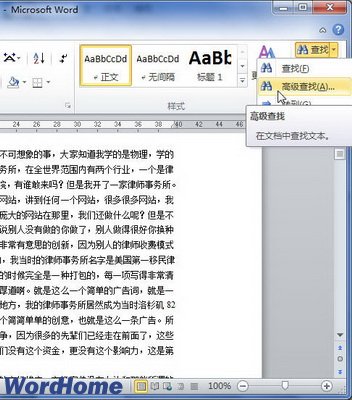
图1 单击“高级查找”按钮
第2步,在打开的“查找和替换”对话框中单击“更多”按钮打开“查找和替换”对话框的扩展面板,在扩展面板中可以看到更多查找选项,如图2所示。
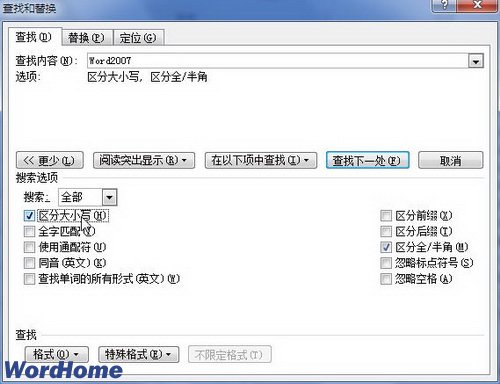
图2 更多查找选项
小提示:“查找和替换”对话框“更多”扩展面板选项的含义如下所述:
搜索:在“搜索”下拉菜单中可以选择“向下”、“向上”和“全部”选项选择查找的开始位置;
区分大小写:查找与目标内容的英文字母大小写完全一致的字符;
全字匹配:查找与目标内容的拼写完全一致的字符或字符组合;
使用通配符:允许使用通配符(例如^#、^?等)查找内容;
同音(英文):查找与目标内容发音相同的单词;
查找单词的所有形式(英文):查找与目标内容属于相同形式的单词,最典型的就是is的所有单形式(如Are、Were、Was、Am、Be);
区分前缀:查找与目标内容开头字符相同的单词;
区分后缀:查找与目标内容结尾字符相同的单词;
区分全/半角:在查找目标时区分英文、字符或数字的全角、半角状态;
忽略标点符号:在查找目标内容时忽略标点符号;
忽略空格:在查找目标内容时忽略空格。